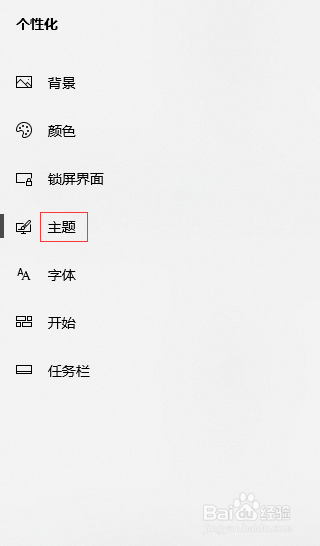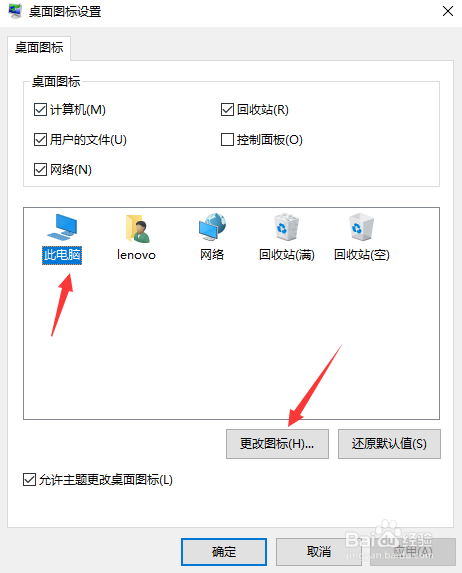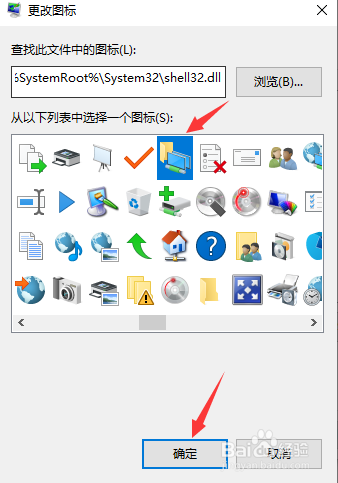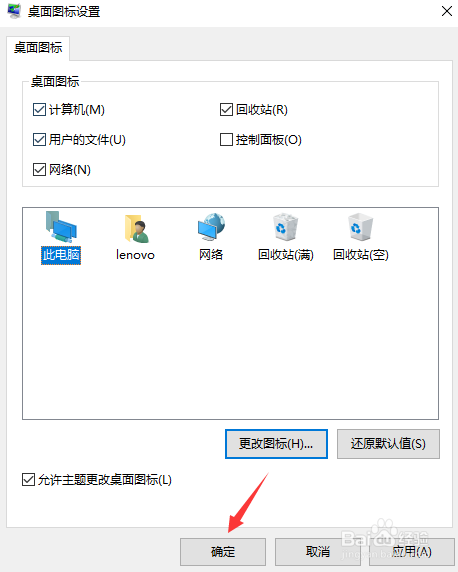如何修改win10系统电脑的图标
1、单击“开始”按钮,在弹出的窗口中单击“设置”菜单。
2、在“Windows设置”窗口中单击“个性化”菜单。
3、在左边窗口中单击“主题”选项。
4、在右边窗口中单击“桌面图标设置”。
5、如果说你要更改“此电脑”图标,就单击“此电脑”,然后再下面单击“更改图标”按钮。
6、从里面的图标选择一个图标,或者单击“浏览”按钮,从资源管理器中找到一个图标,单击下面的“确定”按钮。
7、在“桌面图标设置”窗口中单击“确定”按钮,图标就修改好了,如果要还原原来的默认图标,单击“还原默认值”,再单击“确定”按钮就行了。
声明:本网站引用、摘录或转载内容仅供网站访问者交流或参考,不代表本站立场,如存在版权或非法内容,请联系站长删除,联系邮箱:site.kefu@qq.com。
阅读量:88
阅读量:52
阅读量:32
阅读量:57
阅读量:21